يقوم Mozilla Firefox بتحميل المعالج: ما العمل؟
يعتبر متصفح Mozilla Firefox هو المتصفح الأكثر اقتصادًا والذي يوفر تصفحًا مريحًا للويب ، حتى على الأجهزة الضعيفة جدًا. ومع ذلك ، قد يواجه المستخدمون حقيقة أن فايرفوكس سوف يقوم بتحميل المعالج. اليوم سيتم مناقشة هذه القضية.
يمكن لموزيلا فايرفوكس في تحميل المعلومات ومعالجتها أن تعطي التحميل الجاد على موارد الكمبيوتر الذي يظهر في ازدحام المعالج المركزي والذاكرة التشغيلية. ومع ذلك ، إذا تمت ملاحظة مثل هذا الموقف باستمرار ، فهذه مناسبة للتأمل.
محتوى
- طرق حل المشكلة:
- الطريقة الأولى: تحديث المستعرض
- الطريقة الثانية: تعطيل الإضافات والمظاهر
- الطريقة الثالثة: تحديث المكونات الإضافية
- الطريقة الرابعة: تعطيل المكونات الإضافية
- الطريقة الخامسة: إعادة تعيين Firefox
- الطريقة السادسة: تفحص الكمبيوتر بحثًا عن الفيروسات
- الطريقة 7: تنشيط تسريع الأجهزة
- الطريقة 8: تعطيل وضع التوافق
- الطريقة 9: إعادة تثبيت المستعرض
- الطريقة العاشرة: تحديث Windows
- الطريقة 11: تعطيل WebGL
- الطريقة 12: تمكين تسريع الأجهزة لبرنامج Flash Player
- أسئلة وأجوبة
طرق حل المشكلة:
الطريقة الأولى: تحديث المستعرض
يمكن أن توفر الإصدارات القديمة من Mozilla Firefox حمولة خطيرة على جهاز الكمبيوتر. مع إصدار إصدارات جديدة من مطوري موزيلا حل المشكلة قليلا ، مما يجعل المتصفح أكثر تجنيب.
إذا لم تكن قد قمت بتثبيت تحديثات لـ Mozilla Firefox مسبقًا ، فقد حان الوقت للقيام بذلك.
اقرأ أيضا: كيفية تحديث متصفح موزيلا فايرفوكس
الطريقة الثانية: تعطيل الإضافات والمظاهر
ليس سراً أن تستهلك موزيلا فايرفوكس الحد الأدنى من موارد الكمبيوتر دون تثبيت السمات والإضافات.
في هذا الصدد ، نوصي بتعطيل عمل المظاهر والإضافات لفهم ما إذا كان اللوم يقع على وحدة المعالجة المركزية واستخدام RAM.
للقيام بذلك ، انقر فوق زر قائمة المتصفح وافتح قسم "الإضافات" .
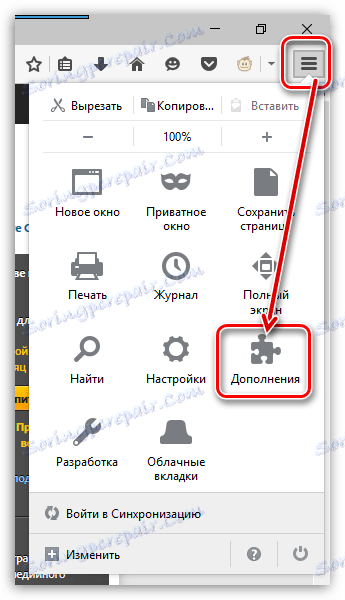
في الجزء الأيمن من النافذة ، انتقل إلى علامة التبويب "الإضافات" وعطل جميع الإضافات المثبتة في المتصفح. انتقل إلى علامة التبويب "المظاهر" ، تحتاج إلى القيام بنفس الشيء مع السمات ، ومرة أخرى تعود المستعرض مظهرًا قياسيًا.
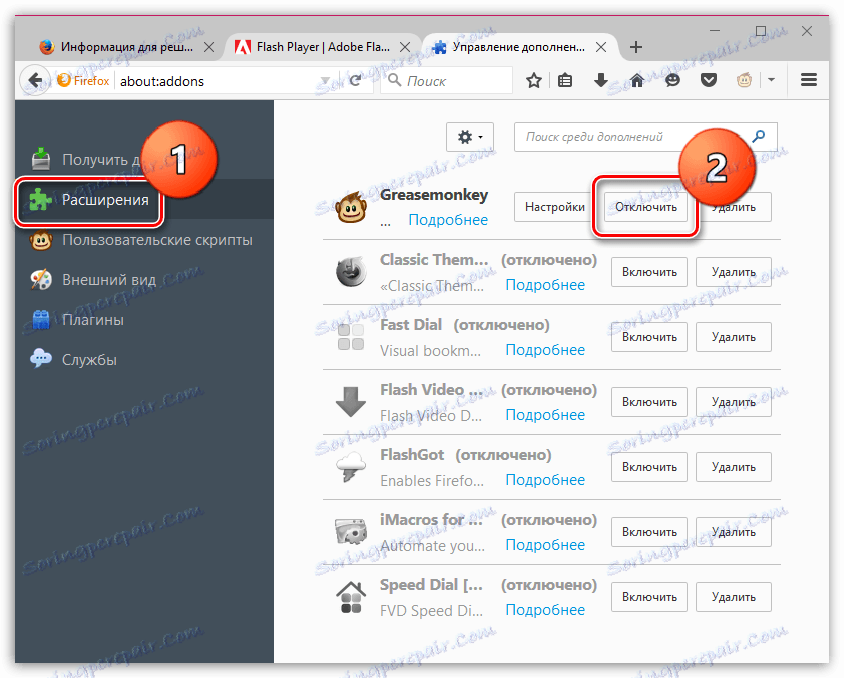
الطريقة الثالثة: تحديث المكونات الإضافية
تحتاج المكونات الإضافية أيضًا إلى التحديث في الوقت المناسب. لا يمكن للمكونات الإضافية القديمة أن تعطي فقط تحميلًا أكثر خطورة على الكمبيوتر ، بل تتعارض أيضًا مع إصدار جديد من المتصفح.
للتحقق من تحديثات Mozilla Firefox ، انتقل إلى صفحة التحقق من المكون الإضافي من خلال هذا الرابط . في حالة اكتشاف التحديثات ، يطالبك النظام على الفور بتثبيتها.
الطريقة الرابعة: تعطيل المكونات الإضافية
يمكن لبعض المكونات الإضافية استهلاك موارد وحدة المعالجة المركزية على محمل الجد ، ولكن في الواقع يمكنك الوصول إليها بشكل نادر جدًا.
انقر على زر قائمة المتصفح وانتقل إلى قسم "الإضافات" .
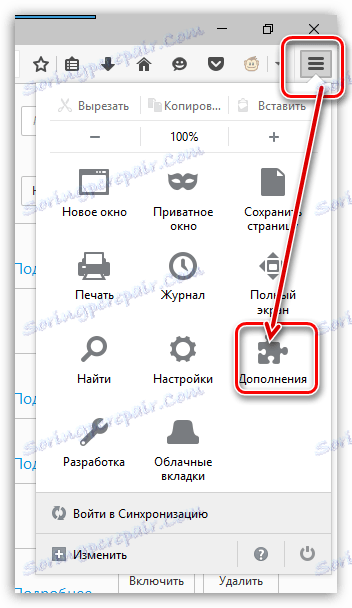
في الجزء الأيمن من النافذة ، انتقل إلى علامة التبويب "المكونات الإضافية" . تعطيل عمل المكونات الإضافية ، على سبيل المثال ، Shockwave Flash ، و Java ، وما إلى ذلك.
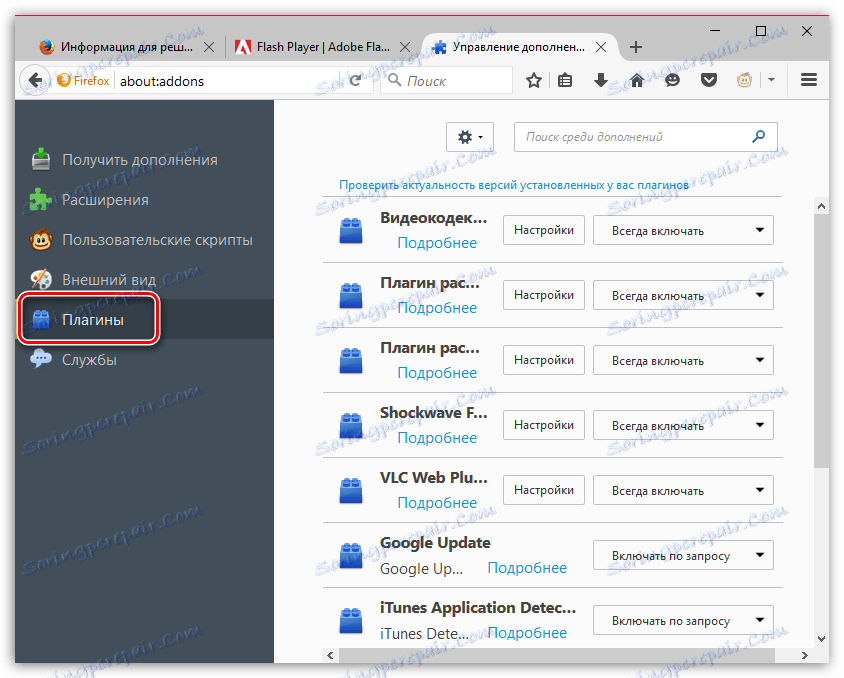
الطريقة الخامسة: إعادة تعيين Firefox
إذا كانت ذاكرة Firefox "تأكل" ، وتعطي أيضًا حملًا خطيرًا لنظام التشغيل ، فاستعن بإعادة ضبط الإعدادات.
للقيام بذلك ، انقر فوق زر قائمة المستعرض ، ثم في الإطار المعروض حدد الرمز مع علامة الاستفهام.
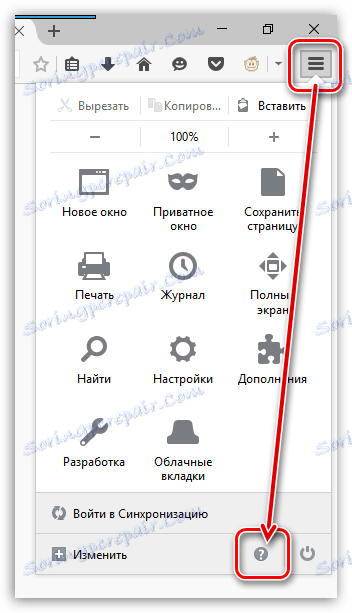
في نفس المنطقة من النافذة ، ستظهر قائمة إضافية ، والتي ستحتاج فيها إلى تحديد العنصر "معلومات لحل المشكلات" .
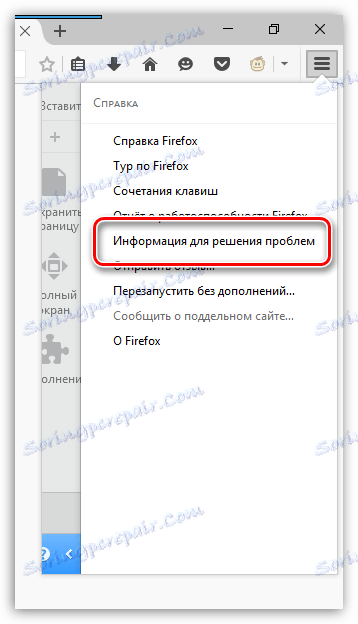
في الزاوية العلوية اليسرى ، انقر على الزر "Clear Firefox" ، ثم أكد نيتك لإعادة تعيين الإعدادات.

الطريقة السادسة: تفحص الكمبيوتر بحثًا عن الفيروسات
وتهدف العديد من الفيروسات إلى هزيمة المتصفحات ، لذلك إذا بدأت موزيلا فايرفوكس في إعطاء عبء خطير على الكمبيوتر ، فمن الجدير بالشك في نشاط الفيروس.
قم بتشغيل وضع المسح العميق على مضاد الفيروسات الخاص بك أو استخدم أداة علاج خاصة ، على سبيل المثال ، Dr.Web CureIt . بعد انتهاء الفحص ، قم بإزالة كافة الفيروسات الموجودة ، ثم ستحتاج إلى إعادة تشغيل نظام التشغيل.
الطريقة 7: تنشيط تسريع الأجهزة
يمكن أن يؤدي تنشيط تسريع الأجهزة إلى تقليل الحمل على وحدة المعالجة المركزية. إذا تم تعطيل تسريع الأجهزة في حالتك ، فمن المستحسن تنشيطه.
للقيام بذلك ، انقر فوق زر قائمة Firefox وانتقل إلى قسم "الإعدادات" .
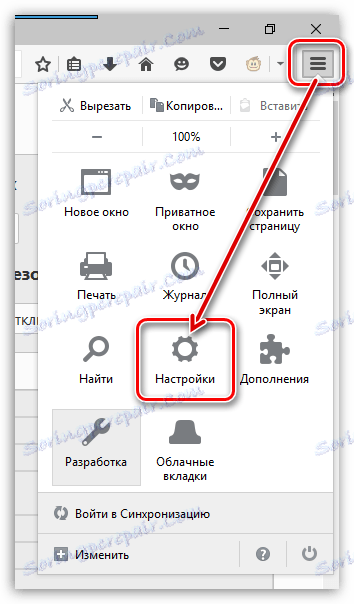
في الجزء الأيسر من النافذة ، انتقل إلى علامة التبويب "خيارات متقدمة" ، وفي الجزء العلوي ، انتقل إلى علامة التبويب الفرعية "عام" . هنا تحتاج إلى وضع علامة قبالة البند "إذا كان ذلك ممكنا ، استخدم تسريع الأجهزة . "

الطريقة 8: تعطيل وضع التوافق
إذا كان متصفحك يعمل مع وضع التوافق ، فمن المستحسن تعطيله. للقيام بذلك ، انقر فوق اختصار سطح المكتب Mozilla Firefox. في قائمة السياق التي تظهر ، حدد خصائص .

في نافذة جديدة ، انتقل إلى علامة التبويب "التوافق" ، ثم قم بإلغاء تحديد "تشغيل البرامج في وضع التوافق" . احفظ التغييرات.
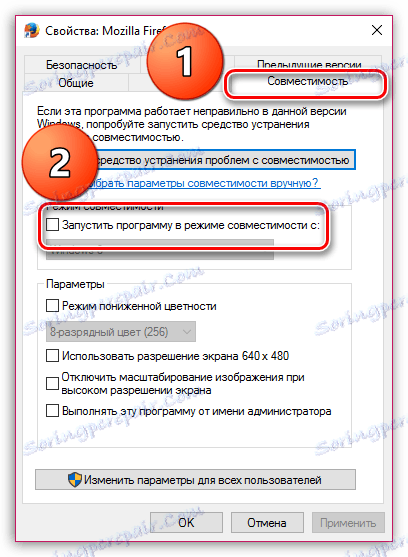
الطريقة 9: إعادة تثبيت المستعرض
قد يتعطل النظام ، مما يؤدي إلى عطل في متصفح الويب. يمكنك حل المشكلة في هذه الحالة بمجرد إعادة تثبيت المتصفح.
بادئ ذي بدء ، تحتاج إلى إلغاء تثبيت Mozilla Firefox بالكامل من جهاز الكمبيوتر الخاص بك.
اقرأ أيضا: كيفية إزالة Mozilla Firefox من جهاز الكمبيوتر الخاص بك تماما
عند إزالة المتصفح ، يمكنك المتابعة إلى تثبيت نظيف للمتصفح.
الطريقة العاشرة: تحديث Windows
على الكمبيوتر ، لا يلزم الحفاظ على ملاءمة البرامج فحسب ، بل أيضًا على نظام التشغيل. إذا لم تقم بتحديث Windows لفترة طويلة ، فيجب عليك القيام بذلك الآن من خلال قائمة "لوحة التحكم" - "Windows Update" .
إذا كنت أحد مستخدمي Windows XP ، فننصحك بتغيير إصدار نظام التشغيل تمامًا. لقد كان غير ذي صلة لبعض الوقت ، وبالتالي لا يتم دعمه من قبل المطورين.
الطريقة 11: تعطيل WebGL
WebGL هي تقنية مسؤولة عن تشغيل مكالمات الصوت والفيديو في المستعرض. قبل أن نتحدث عن كيف ولماذا تحتاج إلى تعطيل WebGL ، فلن نركز على هذه المشكلة.
اقرأ أيضا: كيفية تعطيل WebGL في متصفح موزيلا فايرفوكس
الطريقة 12: تمكين تسريع الأجهزة لبرنامج Flash Player
يتيح لك Flash Player أيضًا استخدام تسريع الأجهزة ، مما يقلل من الحمل على المتصفح ، وبالتالي ، على موارد جهاز الكمبيوتر بشكل عام.
لتفعيل تسريع الأجهزة لبرنامج Flash Player ، انتقل من خلال هذا الرابط وانقر بزر الماوس الأيمن على الشعار في أعلى النافذة. في قائمة السياق التي تظهر ، حدد خيارًا لصالح العنصر "خيارات" .
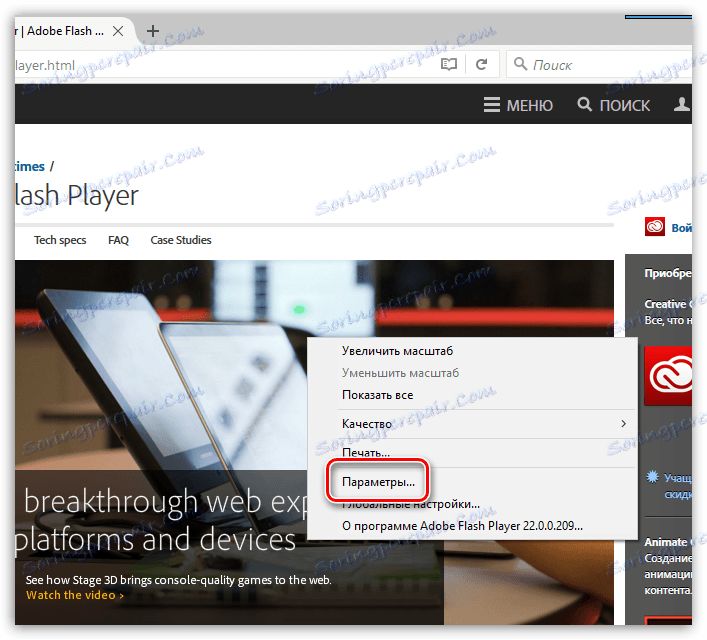
ستظهر نافذة مصغرة على الشاشة ، حيث ستحتاج إلى تحديد المربع بجوار "تمكين تسريع الأجهزة" ، ثم النقر فوق الزر "إغلاق" .
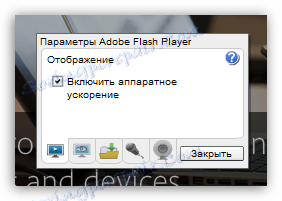
عادة ، هذه هي الطرق الرئيسية لحل المشكلة مع تشغيل متصفح Mozilla Firefox. إذا كان لديك طريقة خاصة لتقليل الحمل على وحدة المعالجة المركزية و Firefox ، فأخبرنا عنها في التعليقات.